Аналоги virtualbox для windows
Обновлено: 01.07.2024
Компьютерная техника сегодня (ПК, Мак, смартфон) достаточно мощный, чтобы запускать операционную систему внутри себя. Нам когда-нибудь было любопытно поиграть с Mac, если вы из Windows чтобы узнать, правда ли то, что они говорят о редактировании фото и видео, или же мы просто хотим пойти обратным путем и на несколько минут погулять по экосистеме macOS.
И, хотя у нас есть большое разнообразие программного обеспечения для виртуализации или гипервизоров , мы должны четко понимать, как мы собираемся его использовать, чтобы найти программное обеспечение, которое наилучшим образом соответствует нашим потребностям, не жертвуя при этом дополнительными ресурсами. VirtualBox - одна из самых известных программ для этой цели. Бесплатный комплексный вариант с открытым исходным кодом для виртуализации операционных систем. Но не только один. Это лучшие альтернативы VirtualBox, которые мы можем использовать в Windows, macOS и Linux.
VMware Workstation
VMware конкурирует рука об руку с VirtualBox благодаря более чем 20-летнему опыту и постоянному развитию на рынке. Он имеет два типа версий в зависимости от того, для чего мы собираемся его использовать. Кроме того, как и его основной конкурент, VirtualBox изначально совместим с macOS и называется VMware Fusion и его цена составляет 176.95 евро.
Проигрыватель рабочей станции VMware
Это упрощенная и бесплатная версия гипервизора. Бесплатная лицензия для личного использования, это больше, чем вариант, который следует учитывать при виртуализации операционной системы. Его основной недостаток - это небольшое количество базовых ресурсов, необходимых для виртуализации. Вы можете скачать его на их сайте .
Не все хорошо, в этой бесплатной версии мы не сможем, например, выполнять общие задачи, такие как «щелкать и перетаскивать» задачи между различными ОС. Но взамен они предлагают нам поддержку 3D-графики вплоть до OpenGL 3.0 выполнять более тяжелые задачи.
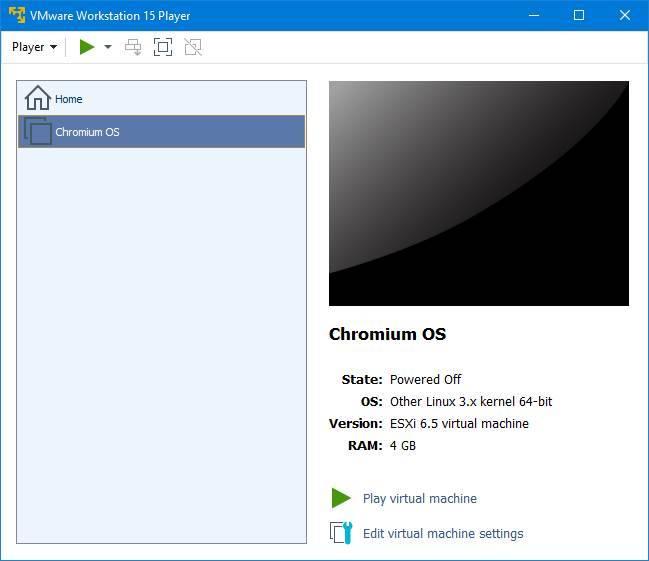
VMware Workstation Pro
Он расширяет бесконечное число функций в отношении своей бесплатной версии, таких как возможность управления виртуальными машинами в сети, клонирование виртуальных машин, создание снимков или, если нам нужен бонус безопасности, VMware предлагает нам возможность запускать наши машины в зашифрованном виде. сформироваться. Но все это происходит через коробку, с ценой € 274.95, которую вы можете купить здесь.

Parallels Desktop
Из рук компании Parallels они приносят нам свою версию гипервизора Windows исключительно для macOS, максимально используя все ресурсы нашей команды. Единственное отличие от остальной части программного обеспечения для виртуализации состоит в том, что оно допускает только виртуализацию Windows, что да, превосходно и без необходимости перезапуска системы для запуска Bootcamp (нативного приложения для macOS) каждый раз, когда мы хотим смени ОС.
Его рыночная цена несколько ниже, чем у конкурентов, с 79.99 евро, которые вы можете найти. здесь и если вы ищете только виртуализацию Windows, как личное мнение, это один из лучших вариантов, который вы можете найти по его соотношению цены и качества до такой степени, что физический путь в Apple Магазине.
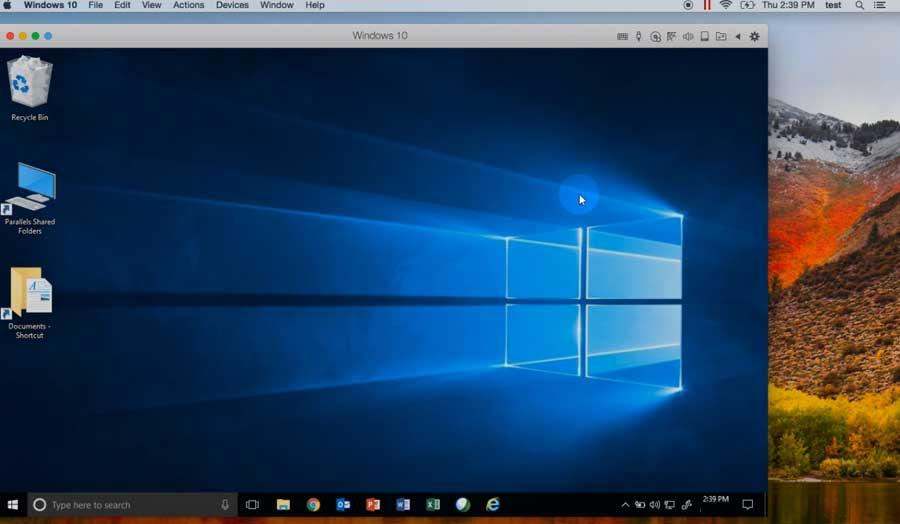
Это с открытым исходным кодом виртуализации программного обеспечения. , не очень известный, гораздо более минималистичный и с гораздо меньшими возможностями по сравнению с конкурентами. Кросс-платформенный по своей природе и готов к эмуляции операционных систем с низким уровнем ресурсов, таких как некоторая версия Ubuntu Сервер или просто для тех, кто испытывает ностальгию, желающих протестировать старые операционные системы, например, MS-DOS, Windows 3.1… Для выполнения различных установок ОС в Qemu необходимо заранее обучить, так как его интерфейс и кривая обучения довольно высоки. начало. Вы можете найти его на его веб-сайте вместе с его большим сообществом, нажав здесь .

WSL в Windows 10
Для людей, которым нужны системы Unix, такие как Ubuntu и Windows по разным причинам. В последние годы операционная система Билла Гейтса объединяется с Ubuntu, предоставляя пользователю практически бесконечное множество возможностей, когда речь идет о выполнении различных задач, которые нужны пользователю, таких как текстовый редактор Vi ,
Чтобы выполнить установку, нам просто нужно зайти в Windows Store и просто найти Ubuntu в значке поиска, выбрать версию, которая нас интересует больше всего, и нажать «Установить». И все это без необходимости проходить через коробку. У него нет графического интерфейса, поэтому, если он нам нужен, мы должны установить его с помощью ряда команд, чтобы установить интерфейс, который нам нравится больше всего.
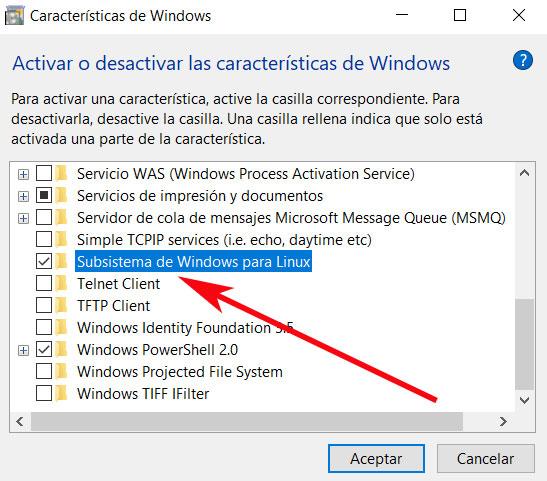
Hyper-v
Версия Windows 10 Pro вместе с вариантами Enterprise и Education имеют MicrosoftСобственный гипервизор. Для выполнения установки Hyper-V достаточно, чтобы в меню Cortana мы написали «Активировать или деактивировать функции Windows», выбрать из меню Hyper-V и перезагрузить компьютер.
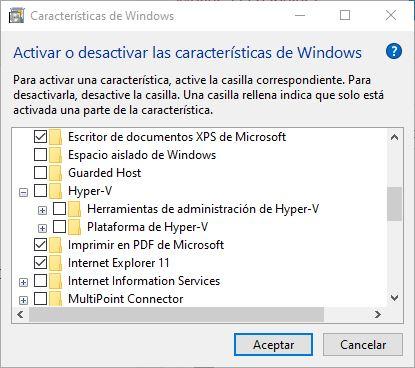
После установки он активирует две функции в разделе инструментов администрирования Windows. С одной стороны, мы бы имели создатель виртуальных машин и с другой стороны менеджер виртуальных машин.
Hyper-V по умолчанию обеспечивает установку нескольких операционных систем, таких как Ubuntu в его версиях 18.04.3 LTS, 19.10, 20.04 и Windows Enterprise.

На этот раз мы столкнулись с Xen, с открытым исходным кодом гипервизор. Процесс, который он использует для виртуализации, называется паравиртуализацией, которая включает в себя более низкую нагрузку на систему, чем остальные. Кроме того, он предоставляет нам один из лучших вариантов виртуализации в облаке. С другой стороны, это полностью модульный , таким образом, избегая установки функций или опций, которые нам не нужны. Мы можем найти это на своем сайте наряду с его несколькими модулями.
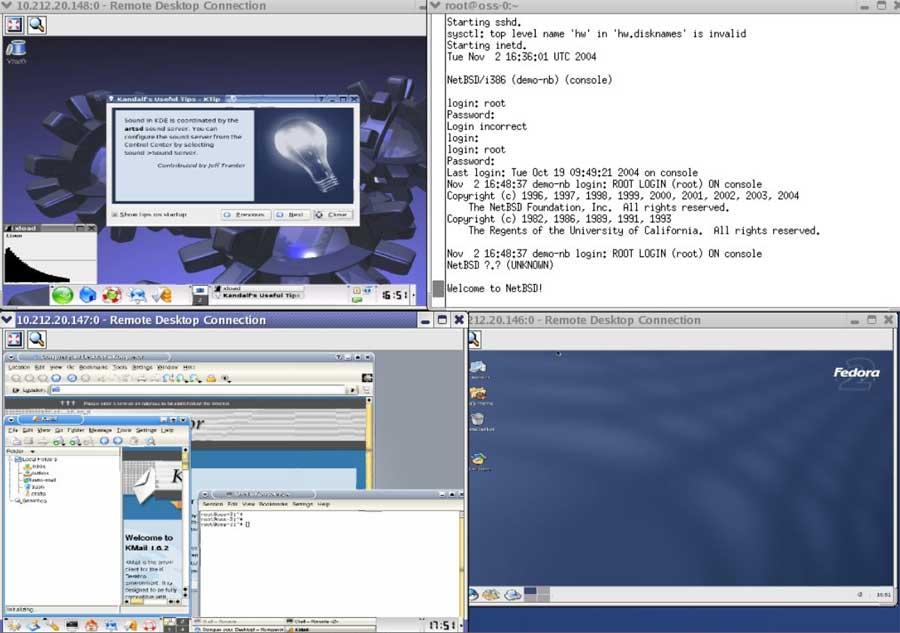
Песочница для Windows
Одним из преимуществ, которые предлагает нам Windows 10 Pro, является возможность эмулировать себя. Эта виртуализация дает нам доступ к гораздо более упрощенной версии, в которой мы можем выполнять различные задачи, такие как установка программы или открытие файла, в котором мы сомневаемся, заражен он или нет, избегая того, чтобы подвергать риску любую информацию о нас.
Чтобы получить доступ к этой функции, просто активируйте ее из меню активации функций Windows, активировав опцию «Windows sandbox». Как только мы примем и перезапустим нашу команду, мы сможем найти Windows Sandbox в пределах досягаемости.
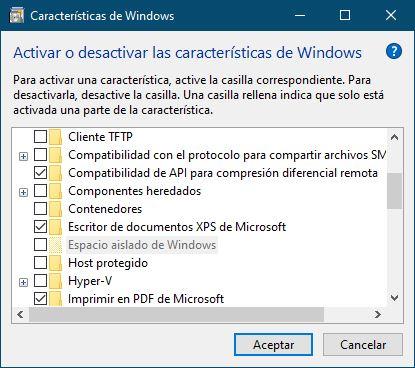
Это образец всего, что предлагает нам сегодня рынок, и что мы должны руководствоваться нашими потребностями, чтобы не потреблять ненужные ресурсы с наших компьютеров, поддерживать баланс между естественными и виртуализированными операционными системами.
Меня зовут Андреас, давно веду видеоблог (SunAndreas) на темы гражданской информационной безопасности и сегодня о том, какими гипервизорами и менеджерами виртуальных машин лучше пользоваться особым любителям приватности и свободы. Если вы не знакомы с иными материалами моего YouTube-канала, рекомендую ознакомиться с его содержимым.
В сети крайне мало информации по более этичным аналогам инструментов виртуализации, а также имеющаяся информация не достаточная и не вполне доступная для широкого круга лиц. Сегодняшний теоретический выпуск больше для рядовых пользователей и входит в цикл видео на моём канале о виртуализации, ожидайте и последующие практические части об установке, настройке и использовании более правоверной виртуализации, чем VirtualBox. В практических частях также поговорим и о работе виртуальных машин с VPN и TOR. А сегодня пока что немного теории.
В сети только и пестрит VirtualBox, да, VirtualBox. Конечно, это очень простой и удобный вариант для совсем новичков, а также и для пользователей виндоус, которые больше ценят удобство и популярность, но сознательным людям, использующим GNU/Linux системы, настоятельно рекомендую перейти, если вы всё ещё этого не сделали, на более этичные аналоги, после того как, вроде пару лет назад, Oracle, пересмотрела немного свои позиции в отношении VirtualBox.
Ранее, более 4 лет назад, когда ещё на канале публиковалось почти легендарное видео с названием SunbooK, тогда VirtualBox был большей мере открытым и свободным проектом, не было с моей стороны к нему никакой пренебрежительности, но ныне уже лучше всё же использовать иные гипервизоры, тем более, что они позволяют легко импортировать виртуальные диски, то есть по сути виртуальные машины, которые ранее были созданы с помощью VirtualBox. Таким образом переезд с VirtualBox на иные решения может обойтись вам даже без потери данных.
Перечисленные далее мной примеры графических оболочек, то есть программы-менеджеры, используют такие инструменты виртуализации как QEMU и KVM, а уже в свою очередь с этими инструментами виртуализации работает утилита с названием libvirt, которая функционирует как демон.
Далее я перечислю графические оболочки, то есть праграммы-менеджеры виртуальных машин, с которыми и будет работать рядовой пользователь не вникая, что такое QEMU, KVM и libvirt. Продвинутый пользователь может работать и напрямую через терминал с libvirt, но я озвучу программные решения для более широкого круга лиц.
Первая графическая оболочка. Вы можете использовать программу GNOME boxes, которая по моему скромному мнению является слишком простой и не позволяет очень много реализовать, настроить и заставить работать виртуальную машину так, как хотел бы изощрённый пользователь. Но если кого-то из вас не интересуют тонкие и особо полезные настройки виртуальных машин, то может для очень простого использования вам данный вариант и подойдёт, а я не останавливаюсь на нём, полагаю, что каждый желающий сможет интуитивно разобраться с ним без сторонней помощи, и перехожу ко второму варианту.
AQEMU — это более продвинутый вариант графической оболочки, но всё же не лучший, на мой взгляд. Менеджер позволяет осуществлять различные настройки, но по моему опыту немного уступает следующему менеджеру. Знайте о существовании AQEMU и фанаты тематики могут его опробывать самостоятельно, а мы двигаемся дальше.
Третий вариант. Virt-manager — также, как и предыдущие менеджеры работает с QEMU и KVM через libvirt, но кроме того может работать и с иными вариантами виртуализации, не только с гипервизорами, но и с более лёгким вариантом виртуализации, а именно, с контейнерной виртуализацией,
Если вы не смотрели отдельное видео на моём канале о гипервизорах и контейнерной виртуализации, обязательно посмотрите.
Если коротко, то, как правило, контейнерная виртуализациия более лёгкая, чем у гипервизоров. Она запускает системы или отдельные программы на том же самом ядре, что и ваша хостовая, то есть первичная, основная операционная система. Но при своих плюсах и малых требованиях к вычислительным мощностям компьютера, контейнерный тип виртуализации не был нацелен изначально на то, что бы реализовывать запуски операционных систем или отдельных программ с графическим интерфейсом, среди которых привычные браузеры и прочие программы, которые имеют графический интерфейс, а не работают сугубо в консоли. Изначально уклон контейнерной виртуализации был на работу с операционными системами и программами через консоль, терминал, а не выводить и не работать с графическим окружением, оболочками.
А гипервизоры в свою очередь изначально создавались для реализации именно запусков целых операционных систем в графическом виде, в том числе различных между собой.
Возвращаясь к Virt-manager, если вы пожелаете использовать с помощью него лёгкую контейнерную виртуализацию, то я могу порекомендовать не заморачиваться и не выискивать варианты, и использовать LXC. Если же вас интересуют иные варианты, ещё раз обращаю ваш взор к изучению отдельного видео на канале, ссылка под этим видео.
Останавливаться на работе Virt-manager с контейнерной виртуализацией с помощью LXC я не буду, так как, полагаю, это будет интересно значительно меньшему числу зрителей. А если я не прав, можете оставить комментарий с пожеланием отдельно осветить это направление. Вдруг желающих окажется не мало и я ошибаюсь.
На этом завершаем теорию и в следующей публикации разберём работу с QEMU и KVM. Существует и ещё один добротный вариант, это Xen, с которым также работает virt-manager, и я уважаю этот гипервизор и регулярно использую его. О нём я рассказывал в отдельном выпуске о виртуализации. А связка QEMU и KVM является доступной, лёгкой в работе, пожалуй, чуть более удобнее для простых пользователей и не требуется при загрузке операционной системы в загрузочном GRUB-меню выбирать никакие варианты.
В последующих публикациях я покажу работу virt-manager с QEMU-KVM, которая будет понятна даже не продвинутому пользователю, что считаю особо общественно-полезным делом, тем более, что работе данного ПО даже в английском сегменте интернета не достаточно информации на мой взгляд. А в русско-язычной сфере, так я вообще не встречал ничего особо достойного по данной теме. Лишь малоценные поверхностные обзоры.

Программы для виртуализации позволяют запустить одновременно несколько операционных систем на одном компьютере, то есть, создают их точные копии. Самым популярным представителем подобного софта является VirtualBox. С его помощью создаются виртуальные машины, на которых запускаются практически все популярные ОС. Но не всем пользователям VirtualBox приходится по душе, поэтому в этой статье мы рассмотрим несколько аналогов данной программы.
Windows Virtual PC
Если вы обладаете операционной системой Windows и вам необходимо запустить несколько копий ее различных версий на одном компьютере, то виртуальная машина от компании Microsoft идеально подойдет для этого. Одним и самым главным недостатком Windows Virtual PC является невозможность ее установки на Linux и MacOS.

В функционал Virtual PC входит: добавление и удаление виртуального оборудования, создание нескольких виртуальных компьютеров и установка приоритета между ними, соединение их по сети с физическим ПК. Кроме этого стоит отметить, чтобы создать виртуальную копию Windows XP не нужно скачивать файл формата VMC, а после загрузки самой программы виртуальная машина с этой версией ОС уже будет установлена на вашем компьютере. Windows Virtual PC также поддерживает Windows 7 Professional, Home, Enterprise и Vista Ultimate, Enterprise, Business в качестве гостевых систем.
VMware Workstation
Следующим представителем аналогов VirtualBox стала VMware Workstation – профессиональное решение для виртуализации. Программа доступна на Windows и Linux, но не поддерживается MacOS. Данный софт позволяет пользователям настроить и запустить несколько виртуальных машин с различными операционными системами и их версиями. Делается это с помощью встроенного мастера.

Пользователь выбирает количество оперативной памяти, объем пространства на жестком диске и процессор, который будет использоваться в виртуальной машине. Введенные данные доступны к изменению в главном окне, где также отображается список всех машин и характеристики виртуальной системы.

Каждая ОС работает в отдельной вкладке, одновременно может быть запущено несколько систем, все зависит от характеристик физического компьютера. Присутствует несколько режимов просмотра, в том числе и полноэкранный. Остановка и запуск машины осуществляется нажатием на одну кнопку.

Vmware предоставляет пользователям бесплатную программу Workstation Player, которая позволяет запускать готовые образы виртуальных машин, созданные при помощи другого софта компании или альтернативных систем виртуализации. Создавать виртуальные машины Workstation Player не умеет. В этом и является его главное отличие от Workstation Pro.
Версия Pro распространяется на платной основе, но разработчики предоставляют 30 дней бесплатного пользования для ознакомления. С ее помощью можно не только создавать виртуальные машины, но и использовать расширенные возможности: создание снимка экрана (snapshot), включение шифрования при создании VM, одновременный запуск нескольких виртуальных машин, клонирование, дополнительные серверные функции.
QEMU, пожалуй, одна из самых сложных программ виртуализации. Разобраться в ней неопытному пользователю будет крайне сложно. Данный софт имеет открытый исходных код, поддерживается на Windows, Linux и MacOS, а также распространяется абсолютно бесплатно. Главным достоинством QEMU является возможность работы в двух режимах и поддержка всевозможных периферийных устройств.

Управление QEMU осуществляется с помощью консольных команд, что и вызывает сложность у неопытных пользователей. Здесь придет на помощь справка от разработчика, где детально описаны свойства каждой встроенной команды. Для установки, например, Windows XP пользователю потребуется воспользоваться всего четырьмя командами.
Parallels Desktop
Parallels Desktop поддерживается только компьютерами на MacOS и эмулирует работу операционной системы Windows. Программа позволяет установить Windows непосредственно через нее, скачав копию на компьютер, или воспользоваться функцией миграции с ПК с лицензионной копией Виндовс.

Parallels Desktop позволяет импортировать виртуальные машины созданные с помощью другого софта, например, VirtualBox. Кроме этого доступна установка с DVD-дисков или флешек, а также в программе имеется собственный магазин, где может быть приобретено множество различных программ.
В этой статье мы рассмотрели несколько самых популярных аналогов VirtualBox, которые подойдут для различных задач и операционных систем. Все они имеют свои особенности, достоинства и недостатки, с чем обязательно необходимо ознакомиться перед началом работы с софтом.

Отблагодарите автора, поделитесь статьей в социальных сетях.


Платформы, с помощью которых осуществляется виртуализация операционных систем, всё чаще рассматриваются компаниями в качестве элементов инфраструктурных решений. Виртуал бокс сочетает бесплатность применения с высоким качеством и надёжностью. Нужно учитывать, что эта платформа для виртуализации не является единственной — для VirtualBox аналоги существуют и активно развиваются. Чтобы выбрать удобные и эффективные аналоги VirtualBox, необходимо ознакомиться с существующими в этой сфере приложениями.
Преимущества VirtualBox
Виртуал бокс предоставляет возможность виртуализации операционных систем, работающих на процессорах Intel и AMD. Он может быть использован для корпоративных целей и для домашнего использования. VirtualBox предоставляется на основе лицензии GPL.
Виртуал бокс предоставляется вместе с его исходным кодом. Он является бесплатным как для индивидуального, так и для корпоративного использования. Используя Виртуал бокс для виртуализации, можно работать на таких операционных системах, которые сложно использовать другими способами.

5 альтернатив VirtualBox
Существуют аналогичные VirtualBox программы, обладающие своими плюсами и минусами. Далее более подробно рассказывается о наиболее распространённых из них.
VMWare Workstation Pro
Эта платформа в отличие от Виртуал бох является платной. VMWare Workstation Pro создана в расчёте на профессиональное применение. Для личного использования предоставляется бесплатный вариант программы, функциональность которого существенно ограничена.
Приложение работает на Windows, Linux и MacOS. Оно способно эмулировать большее количество операционных систем по сравнению с VirtualBox. VMWare Workstation способно осуществлять эмуляцию не только гостевых систем, но и BIOS.
Интерфейс приложения является простым и понятным. Он аналогичен имеющемуся в Виртуал бокс. Можно создать, настроить и запустить несколько виртуальных машин. При создании новой машины можно воспользоваться помощью мастера настройки. При этом пользователь должен указать количество ресурсов, которое ему требуется:
- объём оперативной памяти;
- пространство на жёстком диске для виртуального жёсткого диска;
- вид и особенности используемого процессора.
После создания машины настройки можно изменить, если в этом имеется необходимость. Запустить, как в Виртуал бокс, можно одну или одновременно несколько машин. Ограничения при этом могут возникнуть из-за недостаточности ресурсов, предоставляемых компьютером. Имеется кнопка, нажав на которую можно произвести запуск или остановку машины.

Microsoft Hyper V
Эта платформа для виртуализации присутствует во всех Windows, начиная с седьмой, за исключением домашних и стандартных версий. Для того, чтобы пользоваться этим аналогом Виртуал бокс, его необходимо активировать. Для этого нужно:
- Открыть «Панель управления».
- Перейти в раздел «Программы».
- Затем выбирают «Программы и компоненты».
- С левой стороны страницы в меню кликают по «Включение и выключение компонентов».
- Открывается экран со списком компонентов. Напротив, «Hyper-V» надо поставить отметку и подтвердить ввод.
После этого активация будет произведена. Теперь компьютер необходимо загрузить и запустить диспетчер «Hyper-V». В нём предусмотрены возможности для создания и запуска виртуальных машин.
Предусмотрено создание снимков, фиксирующих состояние машины. Допускается корректировка ранее установленных параметров.
Gnome boxes
Здесь речь идёт о простой утилите, которая является частью графической среды Gnome. Она предназначена для того, чтобы можно было создать виртуальную машину аналогично Виртуал бокс без необходимости выполнять сложную настройку.
Этот аналог Виртуал бокс использует KVM. Оно представляет собой более простой аналог программы Virt Manager, однако содержит значительно меньшее число настроек.
Достоинствами рассматриваемого аналога являются:
- Здесь есть мастер быстрой настройки, облегчающий процедуру создания новой виртуальной машины.
- Можно непосредственно из программы скачать из интернета загрузочный диск нужной операционной системы.
Предусмотрено создание снимков машины, фиксирующих её состояние в определённый момент времени. Есть возможность дополнительно установить дополнения для улучшения взаимодействия с гостевой системой. Для работы с виртуальной машиной Windows нужно установить особый вариант гостевых приложений.
Приложение имеет хорошо продуманный минималистический интерфейс, позволяющий создать виртуальную машину всего за несколько кликов. Предусмотрена возможность создания клонов машин. Наряду с графическим интерфейсом предусмотрена возможность использования командной строки для работы.

Эта платформа предназначена для работы на Linux. UCS Virtual Machine Manager позволяет выполнять виртуализацию не только на локальном компьютере, но и с использованием облачных хранилищ, других виртуальных машин и кластеров.
Этим аналогом VirtualBox можно пользоваться бесплатно. Она поставляется со своим исходным кодом. Основными потребителями этого продукта являются средние и большие предприятия.
Достоинствами этой системы являются:
- Поддержка возможности работать с Amazon EC2 и OpenStack.
- Имеется возможность через Amazon AWS поддерживать частные облачные сервисы.
- Для этого аналога VirtualBox создан свой собственный вариант Linux.
- Присутствует центр управления виртуализационной системой с веб-интерфейсом.
- Работа с виртуальными машинами организована с использованием Libvirt и KVM. Это позволяет быть уверенным, что большинство разновидностей операционных систем Linux будет поддерживать работу с таким аналогом виртуал бокс.
- Дополнительно предусмотрен ещё один вариант работы — паравиртуализация. При его использовании происходит более эффективное использование имеющихся аппаратных средств.
Поскольку у этого аналога VirtualBox может происходить работа одновременно с несколькими серверами, допускается перенаправление машин с одного из них на другой.
AQEMU
Эта платформа для виртуализации является одним из наиболее сложных для применения аналогов VirtualBox. AQEMU – это бесплатное приложение с открытым исходным кодом. Его важной особенностью является развитая поддержка работы различных аппаратных устройств. AQEMU доступно для Linux и BSD.
Приложение создано с использованием Qt4. По своим возможностям AQEMU близко к тем, которые предоставляет VirtulBox. Оно имеет следующие особенности:
- Есть возможность создания общих папок. Благодаря этому можно легко передавать файлы из хост-машины в гостевую. Это свойство доступно для большинства операционных систем.
- Для нормального функционирования этого аналога VirtualBox необходимо наличие эмуляторов дополнительных устройств. Предусматривается возможность установить их конфигурацию заранее или изменить её на ходу, во время работы.
AQEMU позволяет создавать для установки виртуальные жёсткие диски. Допускается преобразование используемых форматов в те, которые подходят для использования в Виртуал бокс или других аналогичных приложений.
Рассматриваемая программа представляет собой графический интерфейс для QEMU. Она будет полезна в первую очередь тем, кто испытывает трудности при работе с командной строкой. Как известно, QEMU – платформа для виртуализации, имеющая много полезных особенностей, но управляют ей, набирая команды в консоли.
VirtualBox позволяет создавать виртуальные машины и работать с ними. Однако, существуют аналоги VirtualBox, которые ему не уступают. Полезно ознакомиться с их особенностями для того, чтобы уметь выбрать для работы наиболее эффективную виртуализационную среду.
Лучшие альтернативы VirtualBox
Виртуальные машины также часто называют VM, чтобы сделать вещи немного более запутанными.
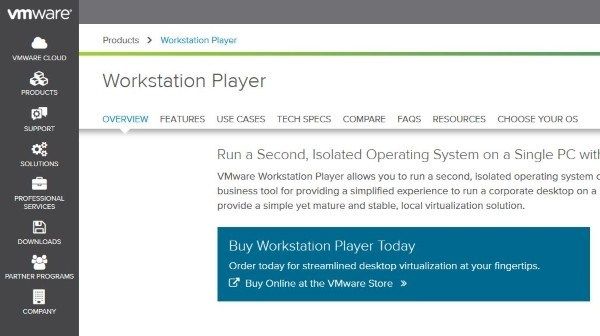
VMware Workstation Player
Это стоит денег, хотя. В зависимости от того, что происходит, это будет стоить от 100 до 150 долларов за полную лицензию. Вы получаете отличную поддержку и возможность работать практически с любыми типами систем и сред. Существует бесплатная версия для домашнего использования, которую стоит проверить.
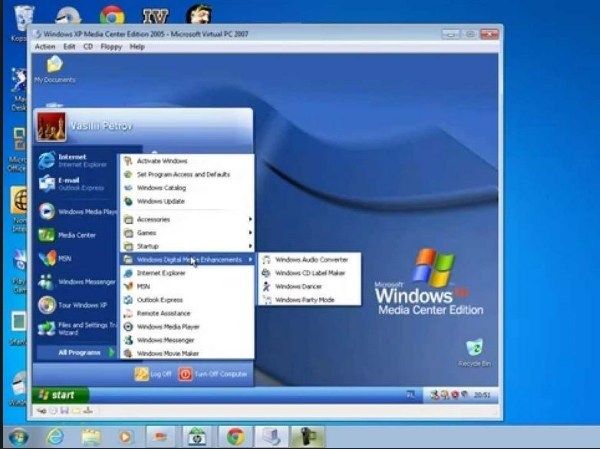
Windows Virtual PC
Несмотря на то, что Windows Virtual PC создан Microsoft, он на самом деле довольно хорош. Что он делает, он хорошо работает и работает в Windows. Он ограничен запуском только виртуальной машины Windows, однако полезен только для тестирования более ранних или новых версий Windows или для стерильной установки в целях безопасности.
Интерфейс немного похож на Windows Media Player, и настройка очень проста. Разработанный для Windows 7 и мало обновленный с тех пор, он по-прежнему работает в Windows 10. Это не самое мощное предложение или самое гибкое, но если вы остаетесь в Windows и просто хотите поиграть, Windows Virtual PC должен трюк.
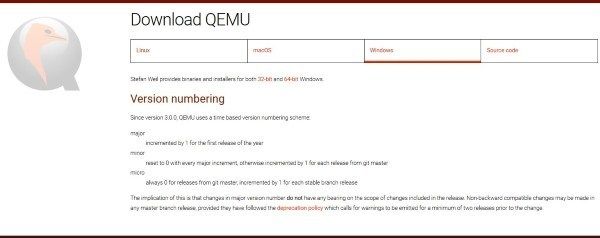
QEMU является бесплатным и открытым исходным кодом и работает с большинством хост-систем и гостевых операционных систем. Название, очевидно, расшифровывается как Quick Emulator и соответствует его названию. QEMU доступен для хостов Linux, MacOS и Windows и будет работать с той же гостевой ОС. Это простая установка и довольно простая установка. После этого у вас есть полный контроль над вашей виртуальной машиной.
Недостатком QEMU является то, что он не так прост в использовании, как эти другие альтернативы VirtualBox для Windows. Есть документация, и есть помощь, которую нужно получить, но есть больше понимания, чем эти другие приложения. Однако, как только он запущен и работает, это одно из самых мощных доступных приложений для ВМ вне предприятия.
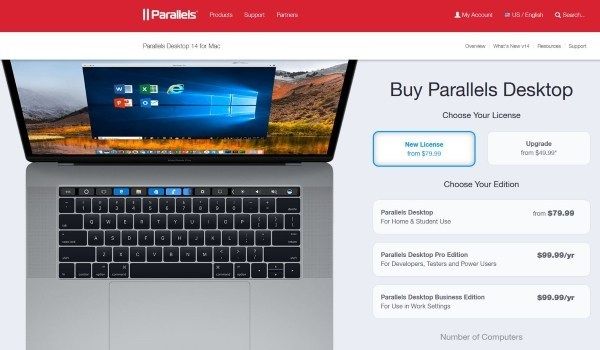
Parallels
Первоначально Parallels был разработан для запуска гостей Windows на хостах MacOS. Это расширилось, чтобы включить все хост-операционные системы и теперь должно работать на любом компьютере на базе Intel. Я не нахожу это интуитивно понятным для использования в качестве VirtualBox или VMWare, но он делает короткую работу по установке гостевой ОС. Это тоже легко настроить, что всегда хорошо.
Parallels не является бесплатной и стоит 79,99 долларов США за лицензию для дома или 99,99 долларов США за лицензию Pro. Это является значительным расходом для домашнего пользователя, но если вы подключаетесь к своей виртуальной машине и хотите продвинуться дальше или хотите получить максимальную совместимость с хостами MacOS, это может быть продукт, который вы ищете.
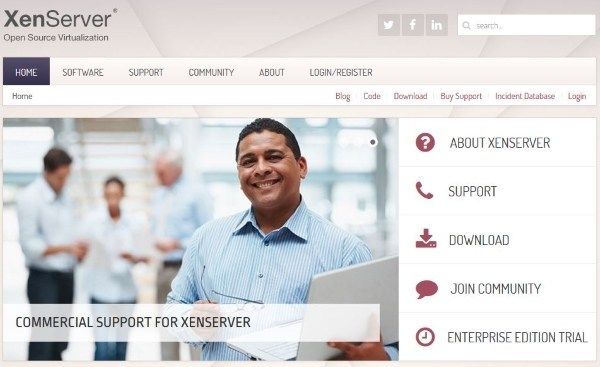
XenServer
XenServer может немного подойти для обычного домашнего пользователя, но если вы изучаете виртуальные машины для работы или хотите развить свои навыки для работы, XenServer занимает второе место после VMWare с точки зрения мощности и повсеместного распространения. Это бесплатно для домашнего использования и с открытым исходным кодом и действительно очень мощный.
Недостатком этого является то, что существует довольно кривая обучения. С точки зрения юзабилити, есть много документации, но будет много царапин и настройки, пока вы не получите все правильно. Затем вы будете использовать один из самых популярных наборов виртуализации уровня предприятия.
Это то, что я считаю пятью лучшими альтернативами VirtualBox для Windows в 2019 году. У каждого есть свои сильные и слабые стороны, и у каждого есть что-то свое. Есть другие идеи, что использовать вместо VirtualBox? Расскажите нам об этом ниже, если вы делаете!
Читайте также:

